Z플립 3에서 속도 강화를 활성화해서 고성능 모드로 사용하는 방법입니다. Z플립뿐만 아니라 S21시리즈에서도 사용 가능한 설정이고요. 배터리 소모를 조금 감안하더라도 최대의 성능을 발휘하도록 하고 싶다면 빨리 따라오세요.
갤럭시 속도 강화로 고성능모드 활용하기
- 속도강화 기능은 기존의 고성능 모드에 해당한다고 보시면 됩니다.
- 삼성에서 어떤 방법으로 속도를 강화하는지에 대한 정확한 설명은 없지만 CPU의 반응속도를 높여서 성능을 최대치로 올린다고 보시면 됩니다.
- 발열과 배터리 소모를 어느 정도 감안해야 하지만 그다지 큰 차이를 느끼지는 못했습니다.
- 게임을 제외한 모든 어플의 데이터 처리 속도를 향상할 수 있습니다.
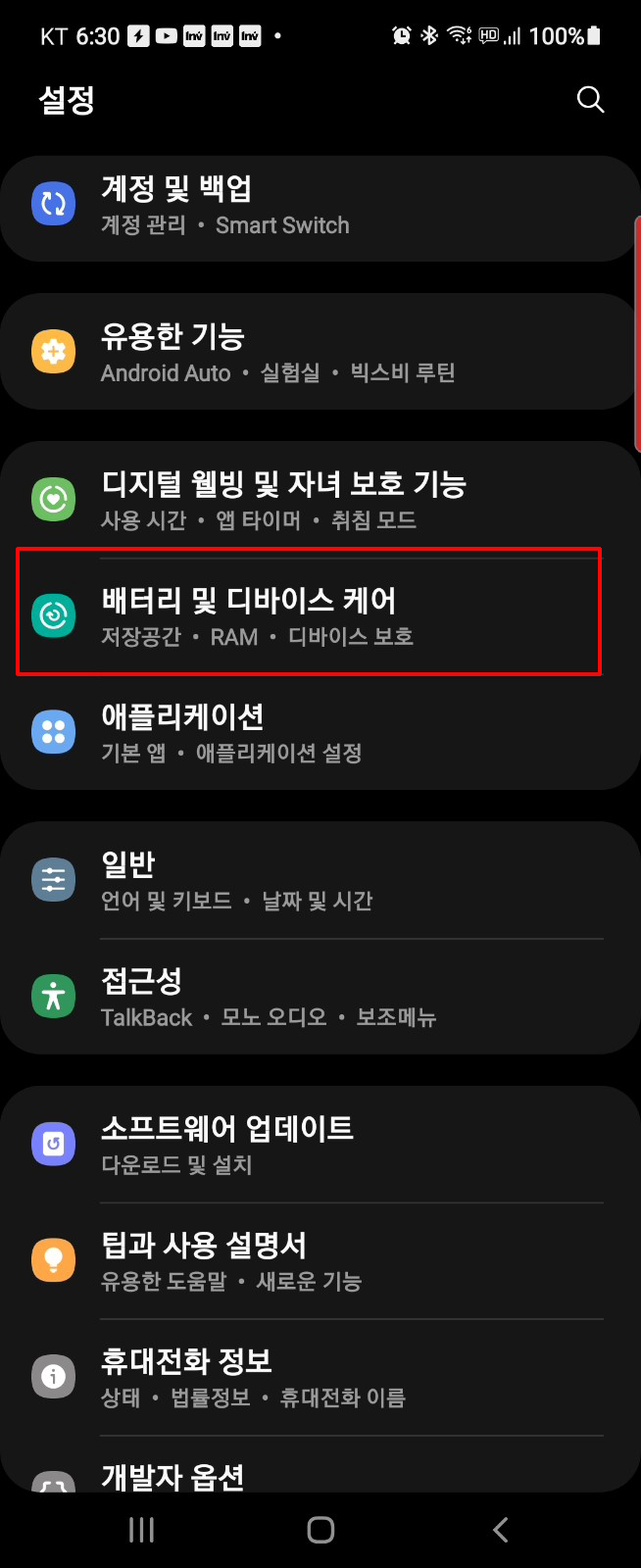
우선 설정에서 배터리 및 디바이스 케어로 들어가 줍니다.
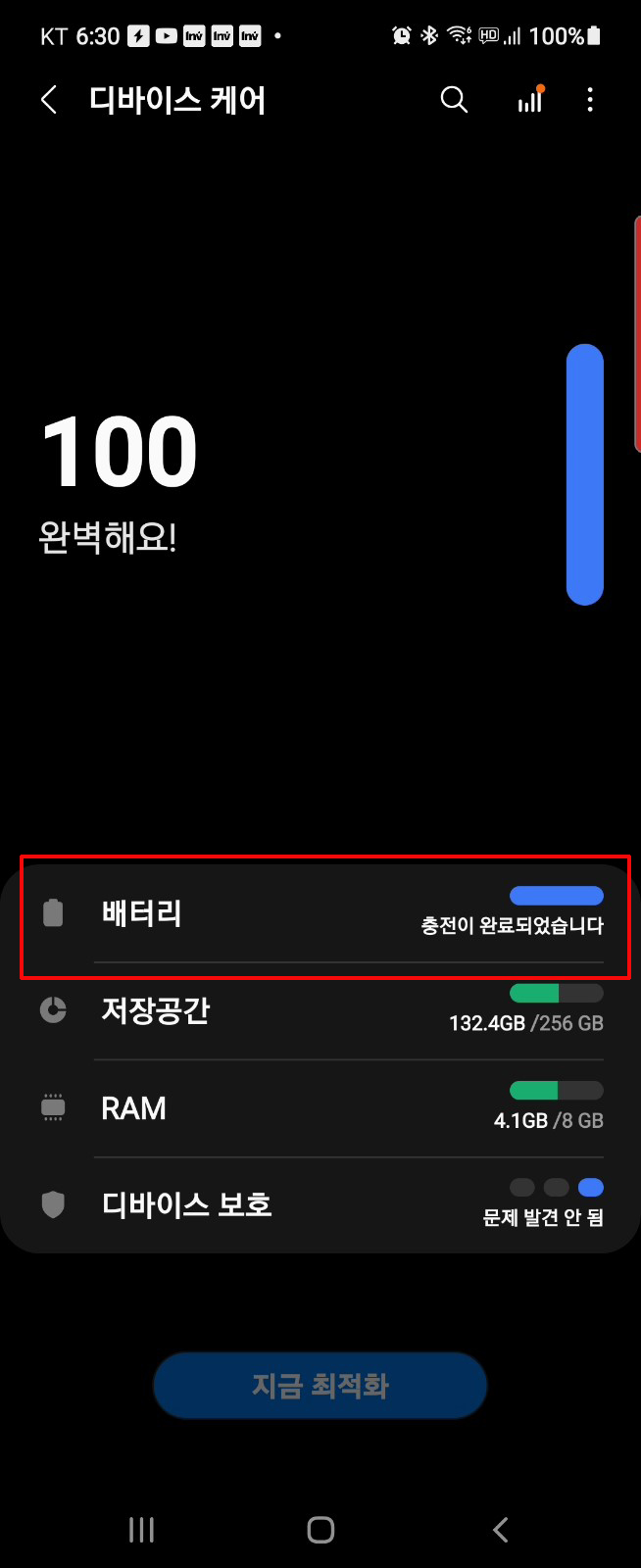
최적화를 한번 진행해 주시고 배터리로 들어가 주세요.

기타 배터리 설정으로 들어가 주시고요.

상단의 속도 강화를 활성화 시켜 줍니다.
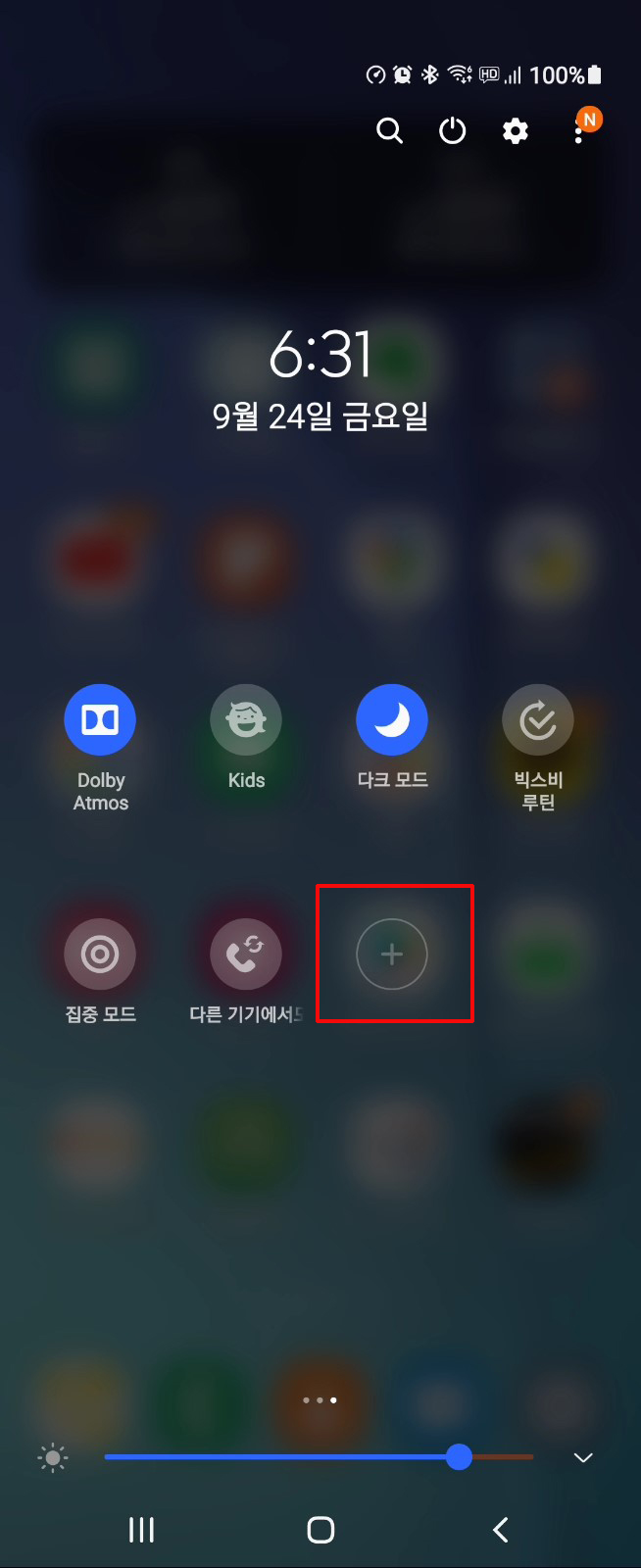
이번에는 속도강화 버튼을 상단 퀵패널에서 바로 실행할 수 있도록 꺼내 두겠습니다. 알림 창 퀵패널을 열어주시고요.
마지막에 +버튼을 눌러 줍니다.
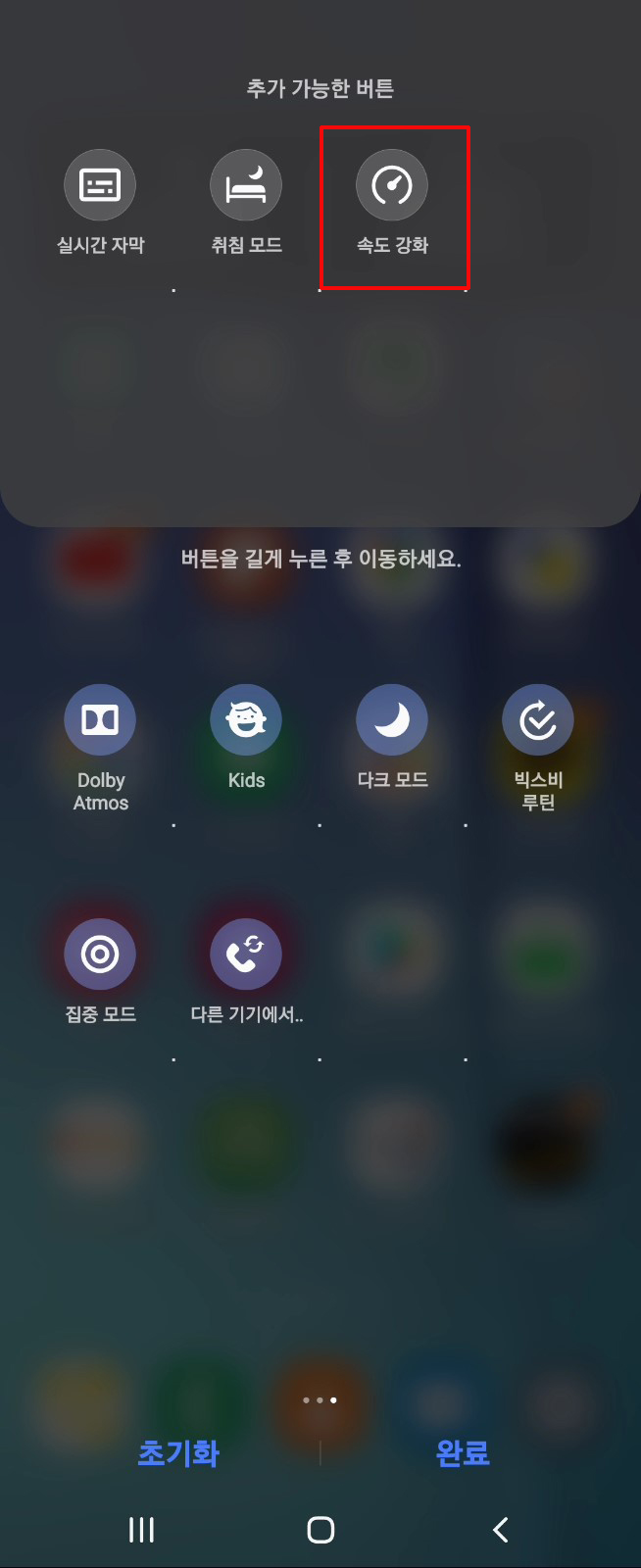
추가 가능한 버튼에서 속도 강화를 길게 드래그 해서 가지고 옵니다.
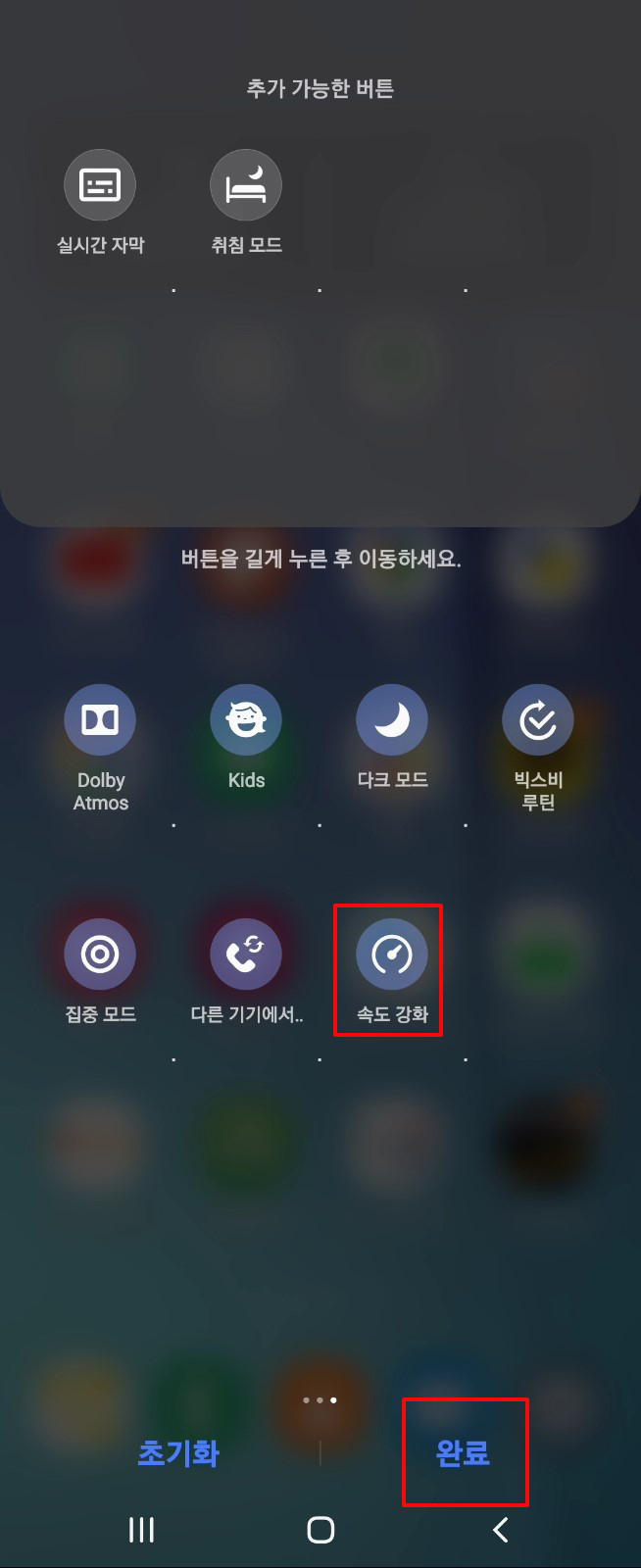
퀵패널에 속도 강화가 활성화되었습니다. 완료를 눌러 주시면 끝납니다.
오늘은 갤럭시의 데이터 처리 성능을 최대치로 올려서 고성능 모드로 사용 가능한 속도 강화에 대해 알아봤는데요. 배터리 소모나 발열은 그다지 신경 쓰지 않으셔도 될 수준이니 한번 사용해 보시길 추천드립니다. 문의는 댓글 부탁드리고요
갤럭시 Z플립3 사진촬영후 개체지우기 편집하기(ft. AI 지우개)
갤럭시 Z플립3 사진촬영후 개체지우기 편집하기(ft. AI 지우개)
신형 Z플립 3의 다양한 기능 중 사진 촬영 후 마음에 들지 않는 부분을 배경에서 삭제하는 기능에 대해 알아보겠습니다. 사진을 촬영하고 나서 이 부분만 없었으면 좋을 텐데 할 때가 있죠? 이럴
togoogol.tistory.com
갤럭시 배터리 최적화 (ft.배터리사용량 절전모드 무선배터리공유)
갤럭시 배터리 최적화 (ft.배터리사용량 절전모드 무선배터리공유)
스마트폰을 사용할 때 가장 신경 쓰이는 부분이 배터리 관리인데요. 한순간도 스마트폰 없이는 업무도 연락도 휴식도 힘든 세상이다 보니 배터리가 없어서 핸드폰 전원이 꺼지면 마치 한동안
togoogol.tistory.com
갤럭시 항상 모바일 데이터 활성화 개발자옵션 (ft. 데이터 끊김 안녕)
갤럭시 항상 모바일 데이터 활성화 개발자옵션 (ft. 데이터 끊김 안녕)
와이파이를 켜 둔 상태에서 핸드폰 사용하시다 보면 와이파이 신호가 약해질 때 데이터 수신이 안되면서 느려지는 경우가 있죠. 이때 재빨리 모바일 데이터로 전환이 되어야 끊김 없이 사용이
togoogol.tistory.com
'IT' 카테고리의 다른 글
| 갤럭시 통화중 대기 설정하기 (ft. 무료 부가서비스) (0) | 2021.09.25 |
|---|---|
| 갤럭시 통화배경 만들기 (ft. 나만의 통화배경화면) (0) | 2021.09.25 |
| 갤럭시 사진만 전송했는데 내위치까지?? (ft. 위치태그 끄기) (0) | 2021.09.20 |
| 갤럭시 Z플립3 엣지패널 유튜브 보면서 카톡하기 (0) | 2021.09.19 |
| 갤럭시 Z플립3 사진촬영후 개체지우기 편집하기(ft. AI 지우개) (0) | 2021.09.14 |






댓글